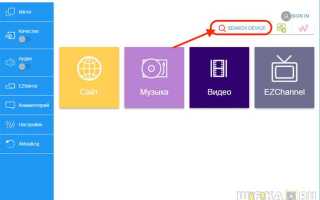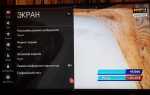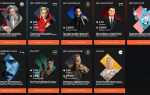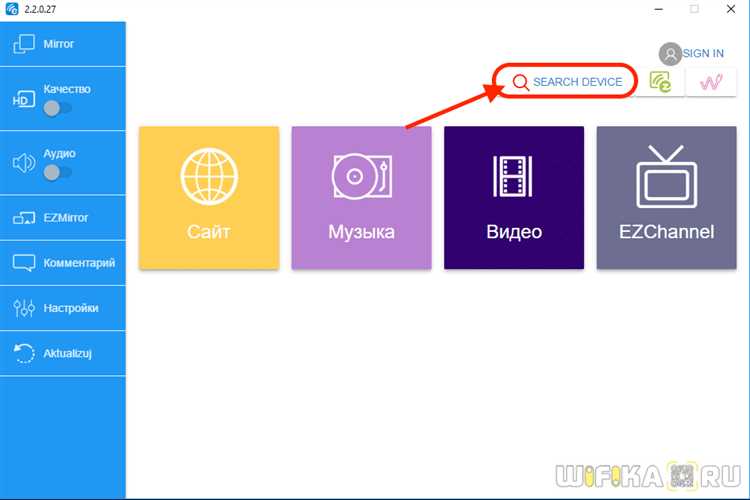
Подключение фотокамеры Canon к компьютеру через USB – это удобный способ мгновенно передавать фотографии и управлять съемкой. В зависимости от модели камеры и версии операционной системы могут потребоваться специальные драйверы или программное обеспечение. Разберем процесс подключения, возможные проблемы и их решения.
Необходимые условия: убедитесь, что USB-кабель исправен и поддерживает передачу данных. Некоторые кабели предназначены только для зарядки и не подходят для работы с изображениями. Также важно использовать оригинальный кабель Canon или сертифицированный аналог.
Выбор режима подключения: большинство современных камер Canon предлагают два варианта: PTP (Picture Transfer Protocol) для быстрой передачи файлов и Mass Storage, при котором камера определяется как съемный накопитель. Переключить режим можно в настройках камеры.
ПО для работы с изображениями: Canon предоставляет фирменные утилиты, такие как EOS Utility и Digital Photo Professional. Эти программы не только облегчают перенос файлов, но и позволяют управлять камерой удаленно. Если камера не определяется, проверьте обновления драйверов на официальном сайте Canon.
Подключив камеру через USB, убедитесь, что компьютер правильно ее распознает. В случае проблем попробуйте сменить порт USB, отключить сторонние устройства или перезагрузить систему. Если камера работает в режиме PTP, она может не отображаться как диск – в этом случае используйте соответствующую программу для импорта изображений.
Проверка совместимости фотоаппарата и компьютера
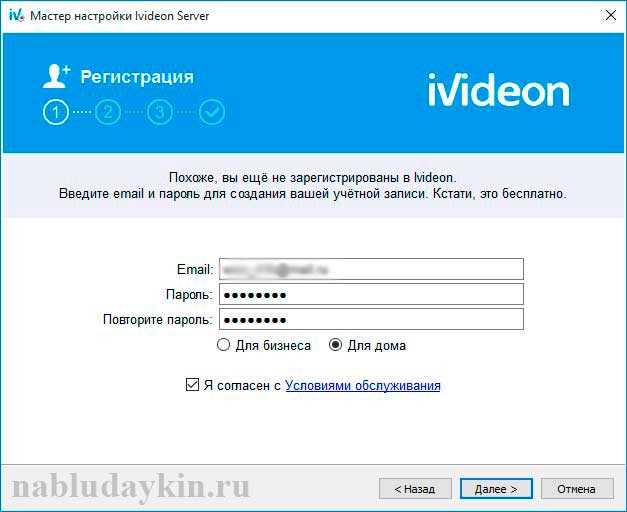
Перед подключением фотоаппарата Canon к компьютеру через USB необходимо убедиться в их совместимости. Для этого проверьте несколько ключевых параметров.
Операционная система. Узнайте, поддерживается ли ваша ОС установленным на фотоаппарате программным обеспечением. Современные камеры Canon совместимы с Windows 10, 11 и macOS, но старые модели могут требовать драйверов.
Разъём USB. Камеры Canon используют USB 2.0, 3.0 или USB-C. Проверьте, совпадает ли интерфейс с портами на ПК. Если разъёмы разные, потребуется переходник.
Программное обеспечение. Некоторые модели требуют установки Canon EOS Utility или другого ПО. Загрузите последнюю версию с официального сайта Canon.
Кабель и порт. Используйте оригинальный USB-кабель. Повреждённый или некачественный кабель может вызвать перебои в соединении.
Режим подключения. В настройках камеры выберите правильный режим: «Передача файлов (PTP)» для работы без драйверов или «PC Connection» для использования Canon EOS Utility.
После проверки этих параметров можно подключать фотоаппарат к компьютеру и начинать передачу изображений.
Выбор и установка необходимого программного обеспечения

Для передачи изображений с камеры Canon на компьютер через USB требуется специализированное ПО. Оптимальный вариант – официальный пакет Canon EOS Utility или Canon Camera Connect для некоторых моделей. Они обеспечивают не только импорт файлов, но и управление съемкой с ПК.
Скачивание осуществляется с официального сайта Canon. Перед загрузкой выберите модель камеры, операционную систему и нужную версию утилиты. После скачивания запустите установочный файл, следуйте инструкциям на экране. По завершении перезагрузите компьютер для корректной работы драйверов.
Если Canon EOS Utility не определяется камерой, попробуйте:
1. Проверить, включена ли камера и установлен ли режим связи «PC» или «USB».
2. Использовать оригинальный USB-кабель Canon.
3. Убедиться, что в «Диспетчере устройств» система видит подключенное устройство.
4. Переустановить драйверы, удалив их через «Диспетчер устройств» и повторно установив EOS Utility.
Альтернативный вариант – сторонние программы, такие как digiCamControl или Adobe Lightroom (для RAW-файлов). Они позволяют не только импортировать снимки, но и автоматизировать рабочие процессы.
Подключение камеры Canon к компьютеру через USB

Используйте оригинальный USB-кабель, поддерживающий передачу данных. Камера должна быть выключена перед подключением. Подключите один конец кабеля к порту камеры, а другой – к USB-разъему компьютера.
Включите камеру. В Windows устройство распознается автоматически. В macOS может потребоваться установка драйверов с официального сайта Canon. Если система не обнаруживает камеру, попробуйте другой порт USB или замените кабель.
На экране камеры выберите режим передачи данных. В меню настроек камеры установите режим «MTP» или «PC Connection», если автоматический выбор не произошел.
Для работы с файлами используйте встроенный проводник Windows, Finder в macOS или фирменное ПО Canon, например EOS Utility. Оно обеспечивает прямой импорт и дополнительные функции управления камерой.
При первом подключении может потребоваться подтверждение безопасности в системе. Разрешите доступ для передачи данных.
Завершив работу, безопасно извлеките устройство через настройки ОС. Отключите кабель, затем выключите камеру.
Настройки камеры для передачи изображений

Перед подключением камеры Canon к компьютеру через USB необходимо правильно настроить её параметры. Это обеспечит стабильную передачу данных и совместимость с программным обеспечением.
Режим подключения
Включите камеру и перейдите в Меню. Откройте раздел Настройки и выберите USB-соединение. Установите режим PTP (Picture Transfer Protocol) для автоматической передачи изображений или Масс-хранилище, если необходимо работать с файлами напрямую.
Выбор файлов для передачи
Некоторые модели позволяют выбрать только определённые снимки. В меню камеры найдите пункт Передача изображений и отметьте нужные файлы. Если требуется передача всех снимков, пропустите этот шаг.
Выключение энергосбережения
Чтобы избежать разрывов соединения, в настройках камеры отключите автоматическое выключение и спящий режим.
Проверка версии прошивки
Старая версия может вызывать проблемы с подключением. Узнайте текущую версию в разделе О камере и обновите прошивку, скачав последнюю версию с официального сайта Canon.
После настройки подключите камеру к компьютеру и убедитесь, что она определилась корректно.
Передача фотографий и видеофайлов с камеры на ПК
Подключение камеры Canon к компьютеру через USB позволяет быстро скопировать файлы без использования картридеров и дополнительных программ. Для успешной передачи выполните следующие действия:
- Выключите камеру перед подключением, чтобы избежать сбоев.
- Используйте оригинальный USB-кабель Canon, так как сторонние кабели могут не поддерживать передачу данных.
- Подключите камеру к порту USB 3.0 для увеличения скорости передачи.
После подключения Windows и macOS определяют устройство автоматически. Если этого не произошло:
- Проверьте, установлен ли драйвер камеры. Его можно загрузить с официального сайта Canon.
- Откройте «Диспетчер устройств» (Windows) или «Информацию о системе» (macOS) и убедитесь, что камера распознана.
- Попробуйте другой USB-порт или смените кабель.
Для копирования файлов:
- Откройте «Проводник» (Windows) или «Finder» (macOS).
- Найдите устройство Canon в списке подключенных устройств.
- Перейдите в папку DCIM – здесь хранятся фотографии и видео.
- Выделите файлы и перенесите их в нужную папку на ПК.
Если требуется автоматическая передача, установите Canon EOS Utility или Image Transfer Utility. Эти программы позволяют управлять файлами, автоматизировать загрузку и удалять отснятые кадры после копирования.
После завершения передачи безопасно извлеките камеру через меню системы, чтобы предотвратить повреждение данных.
Решение проблем при подключении и передаче данных
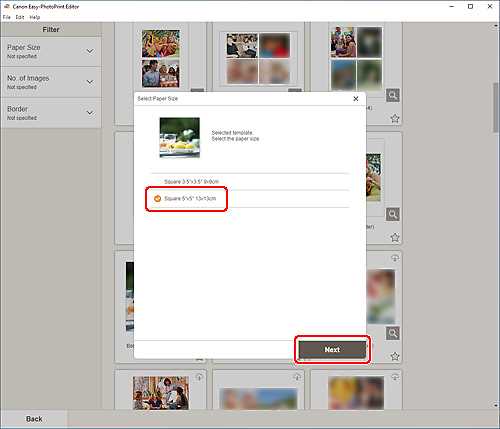
При подключении камеры Canon к компьютеру через USB могут возникать различные проблемы. Чтобы их решить, важно учитывать несколько ключевых аспектов.
Проблема 1: Камера не распознается компьютером
Если при подключении камера не определяется, убедитесь, что USB-кабель не поврежден и используется оригинальный. Использование сторонних кабелей может привести к сбоям в передаче данных. Также попробуйте подключить камеру к другому USB-порту на компьютере. В некоторых случаях порты могут быть неисправны или недостаточно мощными для стабильной работы.
Проблема 2: Ошибки при передаче данных
Ошибка передачи данных может возникать из-за устаревших драйверов. Проверьте, установлен ли на вашем компьютере последний драйвер для устройства Canon. Зайдите на сайт поддержки Canon и загрузите актуальную версию драйвера для вашей модели камеры. После установки драйвера перезагрузите компьютер.
Проблема 3: Невозможность открыть файлы с камеры
Если файлы с камеры не открываются на компьютере, проверьте формат файлов. Некоторые камеры могут записывать изображения в форматах, которые не поддерживаются стандартными программами для просмотра изображений. Используйте сторонние программы, такие как Canon Digital Photo Professional или Adobe Lightroom, для обработки изображений с камеры.
Проблема 4: Медленная передача данных
Медленная передача данных может быть связана с использованием USB 2.0 вместо USB 3.0. Подключите камеру к порту USB 3.0 для более быстрой передачи файлов. Также убедитесь, что на компьютере достаточно свободного места на жестком диске и что он не перегружен другими процессами, которые могут замедлять работу устройства.
Проблема 5: Камера не включается после подключения
Если камера не включается при подключении через USB, проверьте уровень заряда батареи. В некоторых случаях подключение через USB может потребовать дополнительной зарядки устройства. Используйте оригинальное зарядное устройство или подключите камеру к компьютеру, когда она выключена, чтобы проверить возможность зарядки.
Проблема 6: Ошибки системы при подключении
Если система выдает ошибку при подключении устройства, проверьте настройки безопасности и антивируса на компьютере. Некоторые программы могут блокировать доступ к USB-устройствам. Временно отключите антивирус и попробуйте подключить камеру снова. Также рекомендуется выполнить диагностику на наличие ошибок в операционной системе с помощью встроенных инструментов, таких как «Проверка диска» в Windows.
Регулярное обновление драйверов, использование качественного оборудования и правильная настройка системы помогут избежать большинства проблем при подключении и передаче данных с камеры Canon.
Дополнительные способы управления изображениями после передачи
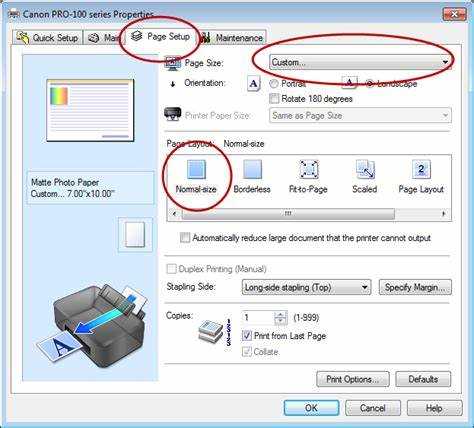
После того как изображения с камеры Canon переданы на компьютер через USB-кабель, их можно эффективно организовать и обрабатывать с помощью различных инструментов и программ. Рассмотрим несколько методов управления файлами и оптимизации рабочего процесса.
- Использование программ для управления изображениями
Программы, такие как Adobe Lightroom или Canon Digital Photo Professional, позволяют эффективно сортировать, редактировать и каталогизировать изображения. Эти программы предлагают мощные инструменты для поиска и группировки файлов по меткам, дате съемки и другим критериям.
- Применение меток и ключевых слов
После импорта фотографий на компьютер важно добавить метки и ключевые слова для быстрого поиска и сортировки. Программы, такие как Lightroom, позволяют добавлять теги прямо в интерфейсе. Это особенно полезно, если у вас большая коллекция изображений.
- Использование виртуальных коллекций
Создание виртуальных коллекций помогает быстро находить группы фотографий, которые объединены по темам или проектам. В Lightroom и других аналогичных приложениях можно создать виртуальные альбомы, не копируя файлы физически, что экономит место на жестком диске.
- Автоматическая сортировка по метаданным
Метаданные EXIF содержат информацию о камере, настройках съемки, геолокации и времени. Программы для управления фотографиями могут автоматически сортировать изображения на основе этих данных, что упрощает поиск нужных фотографий.
- Резервное копирование изображений
Создание регулярных резервных копий фотографий важно для сохранности данных. Использование облачных сервисов, таких как Google Drive или Dropbox, позволяет иметь доступ к изображениям с разных устройств и в любой момент. Важно настроить автоматическое синхронизированное копирование изображений для минимизации риска потери данных.
- Обработка изображений с помощью плагинов
Для глубокой обработки и улучшения фотографий можно использовать сторонние плагины и пресеты, которые интегрируются в программы для редактирования. Например, Nik Collection или различные наборы пресетов для Lightroom позволяют быстро улучшать фотографии с минимальными усилиями.
Вопрос-ответ:
Как подключить камеру Canon к компьютеру через USB?
Для того чтобы подключить камеру Canon к компьютеру через USB, нужно выполнить несколько простых шагов. Во-первых, необходимо использовать кабель USB, который идет в комплекте с камерой. Вставьте один конец кабеля в разъем камеры, а другой — в свободный USB-порт на вашем компьютере. После этого камера должна автоматически обнаружиться как съемное устройство. На экране компьютера появится окно с предложением выбрать действия, например, открыть папку для просмотра фотографий. Важно убедиться, что камера включена и находится в режиме, позволяющем передавать данные, например, в режиме «PC» или «Mass Storage».
Как сделать так, чтобы фотографии с камеры Canon автоматически загружались на компьютер?
Для автоматической загрузки фотографий с камеры Canon на компьютер, можно использовать встроенные утилиты или настроить параметры программного обеспечения. Например, многие камеры Canon поддерживают программу EOS Utility, которая позволяет автоматически импортировать изображения при подключении камеры к компьютеру через USB. В настройках программы можно включить опцию автоматической загрузки. Также, можно использовать программы для обработки изображений, такие как Adobe Lightroom, которые могут автоматически обнаруживать подключенную камеру и загружать фотографии без дополнительного вмешательства.
Почему камера Canon не отображается на компьютере после подключения через USB?
Если камера Canon не отображается на компьютере после подключения, это может быть связано с несколькими причинами. Во-первых, убедитесь, что кабель USB исправен, а порт на компьютере работает. Попробуйте подключить камеру к другому порту. Во-вторых, проверьте настройки камеры: она должна быть в режиме передачи данных (обычно это режим «PC» или «Mass Storage»). Также стоит убедиться, что на компьютере установлены все необходимые драйвера. Иногда проблема может быть связана с неисправным USB-кабелем или с настройками операционной системы. Если проблема не решается, попробуйте подключить камеру к другому компьютеру или обновить драйвера устройства.
Как передать видео с камеры Canon на компьютер через USB?
Для передачи видео с камеры Canon на компьютер через USB, процесс схож с передачей фотографий. Подключите камеру к компьютеру с помощью кабеля USB и включите камеру в режиме передачи данных. На экране компьютера появится окно с предложением выбрать действия. Выберите «Открыть папку для просмотра файлов», после чего откроется директория камеры, где будут находиться ваши видеофайлы. Если камера не отображается автоматически, попробуйте установить программу для управления камерой, такую как EOS Utility, которая обеспечит удобную передачу видеофайлов с устройства.
Что делать, если камера Canon не распознается при подключении через USB?
Если камера Canon не распознается при подключении через USB, первым шагом следует проверить сам кабель и порт. Попробуйте использовать другой USB-кабель или подключить камеру к другому порту на компьютере. Также убедитесь, что камера включена и находится в правильном режиме, например, в режиме «PC» или «Mass Storage». Проверьте, установлены ли на компьютере актуальные драйвера для вашей модели камеры. В случае необходимости, посетите сайт Canon и скачайте последние драйвера. Если камера по-прежнему не распознается, возможно, проблема в настройках операционной системы, и вам может понадобиться перезагрузить компьютер или использовать другое устройство для подключения.
Как вывести изображение с камеры Canon на компьютер через USB?
Для того чтобы вывести изображение с камеры Canon на компьютер через USB, нужно выполнить несколько простых шагов. Сначала подключите камеру к компьютеру с помощью USB-кабеля, который идет в комплекте с камерой. Затем включите камеру и выберите режим подключения, например, «PC» или «Фотоаппарат». На компьютере, как правило, откроется окно с доступными изображениями, которые можно копировать на жесткий диск. Если этого не произошло, попробуйте зайти в «Мой компьютер» или «Этот компьютер» и выбрать камеру как внешний диск. Также можно использовать программы для управления фотографиями, такие как Canon EOS Utility.
Почему компьютер не распознает камеру Canon через USB?
Если ваш компьютер не распознает камеру Canon, подключенную через USB, причиной может быть несколько факторов. Во-первых, проверьте, установлен ли на компьютере драйвер для вашей модели камеры. Некоторые камеры Canon требуют установки специального ПО, которое можно найти на сайте производителя. Во-вторых, убедитесь, что USB-кабель исправен и корректно подключен к компьютеру и камере. Иногда помогает смена порта USB. Также проверьте настройки камеры: возможно, необходимо вручную выбрать режим передачи данных через USB. Если проблема не решается, попробуйте перезагрузить компьютер или использовать другой кабель.